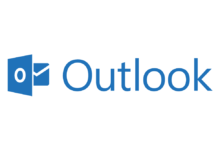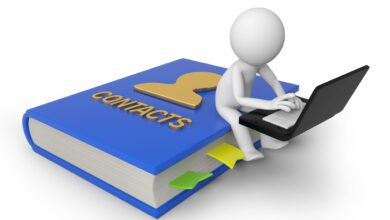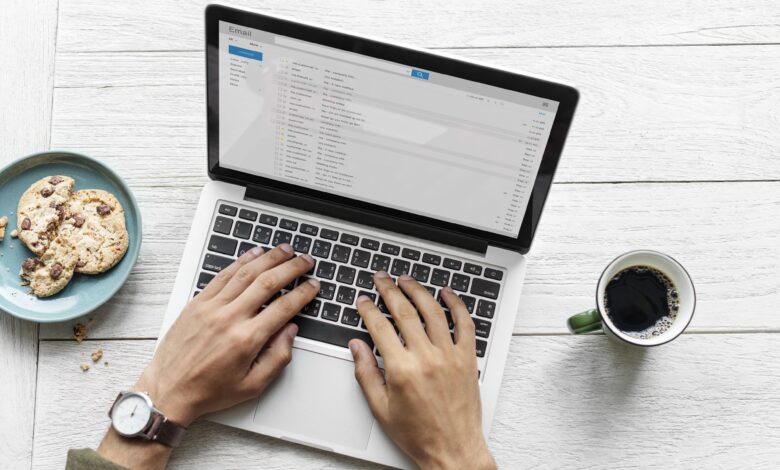
Si la ligne d’objet d’un courriel ne fournit pas une description suffisante pour vous permettre d’identifier le sujet d’un courriel ou si le champ objet est vide, Microsoft Outlook vous permet de modifier la ligne d’objet et le texte du message pour les courriels que vous avez reçus.
Les instructions de cet article s’appliquent à Outlook pour Microsoft 365, Outlook 2019, Outlook 2016, Outlook 2013 et Outlook 2010.
Contenu
Modifier l’objet d’un courriel reçu dans Outlook
Vous pouvez modifier l’objet de tout message que vous recevez dans Outlook.
Recherchez les courriels dont l’objet est vide et ajoutez un sujet pour faciliter la recherche de ces courriels.
-
Démarrer Outlook.
-
Double-cliquez sur le message que vous souhaitez modifier pour l’ouvrir dans une fenêtre séparée.
Vous ne pouvez pas modifier l’objet d’un message à partir du volet de lecture.
-
Placez le curseur dans la ligne d’objet et appuyez sur Ctrl–A sur votre clavier pour sélectionner l’ensemble du sujet.
-
Tapez l’objet que vous souhaitez utiliser.
-
Sélectionnez Sauvegarder dans le coin supérieur gauche de la fenêtre de message.
-
Fermez la fenêtre de message.
-
Le nouveau sujet apparaît dans le volet de lecture. Le message indique le sujet de conversation original.
Modifier le corps d’un courriel reçu dans Outlook
Le menu Action permet d’apporter des modifications au texte du corps d’un message électronique que vous avez reçu.
-
Démarrer Outlook.
-
Double-cliquez sur le message que vous souhaitez modifier pour l’ouvrir dans une fenêtre séparée.
Vous ne pouvez pas modifier l’objet d’un message à partir du volet de lecture.
-
Sélectionnez Actions dans le groupe Move.
-
Choisissez Modifier le message.
-
Apportez les modifications souhaitées au contenu du message. Par exemple, vous pouvez ajouter des mots clés ou des noms que vous pourrez rechercher plus tard.
-
Sélectionnez Sauvegarder dans le coin supérieur gauche de la fenêtre de message.
-
Fermez la fenêtre de message.